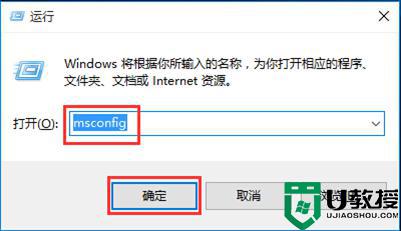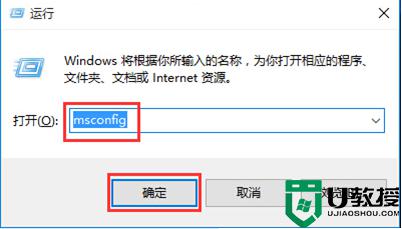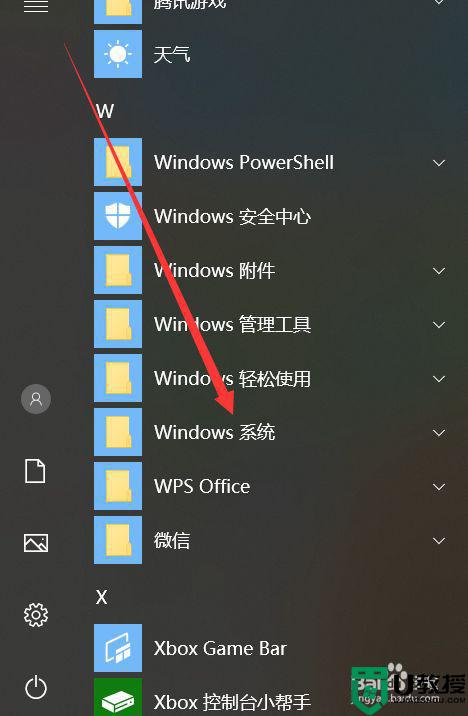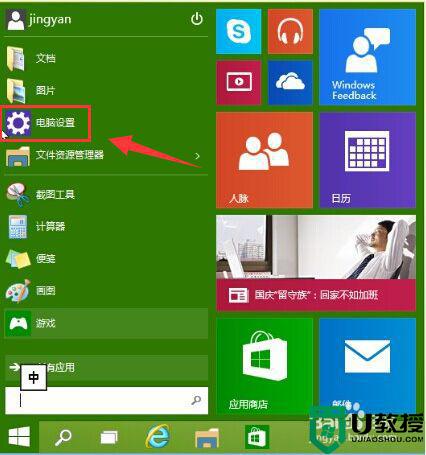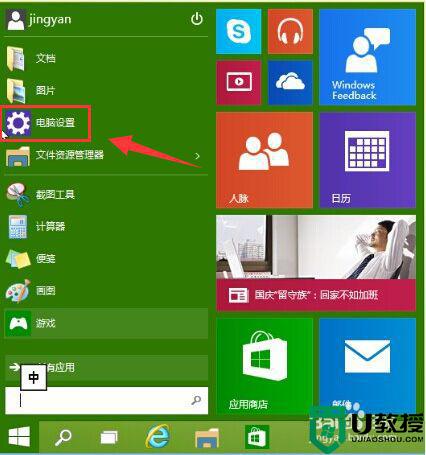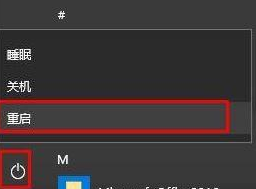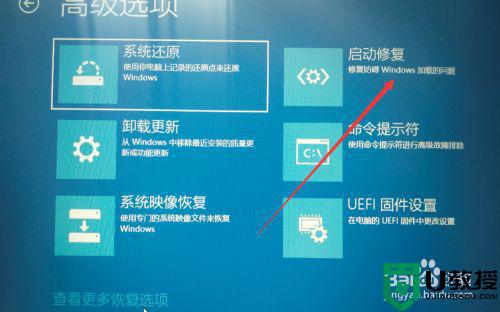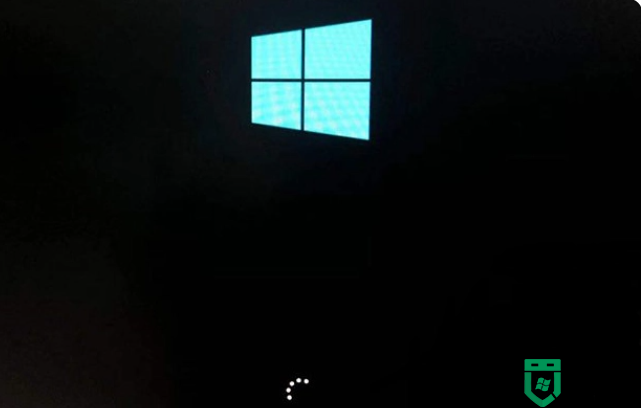windows10进入安全模式后怎么恢复正常模式启动电脑
时间:2022-06-16作者:xinxin
在windows10系统中出现病毒无法正常启动的情况下,用户可以通过进入安全模式来进行病毒查杀,可是在修复windows10系统之后,每次启动时都会进入到安全模式中,不是正常模式启动,对此windows10进入安全模式后怎么恢复正常模式启动电脑呢?这里小编就来告诉大家操作方法。
推荐下载:win10纯净版64位免激活
具体方法:
1、打开电脑,同时按下键盘上的【Windows】键和【R】键。

2、在弹出的运行菜单中输入“msconfig”。
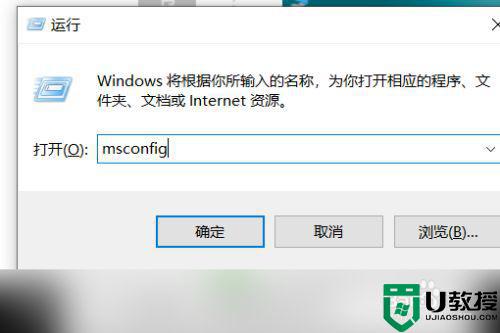
3、点击【确定】。
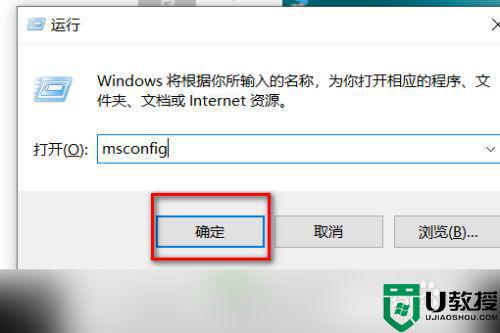
4、系统配置“常规”菜单中“诊断启动”即为安全模式。
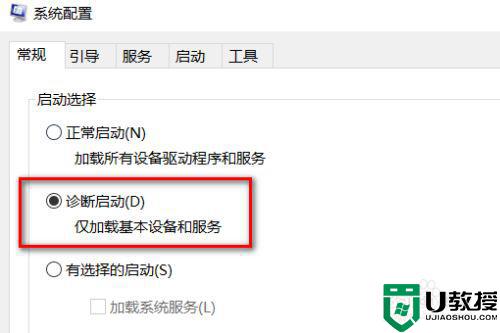
5、点击选择“正常启动”。
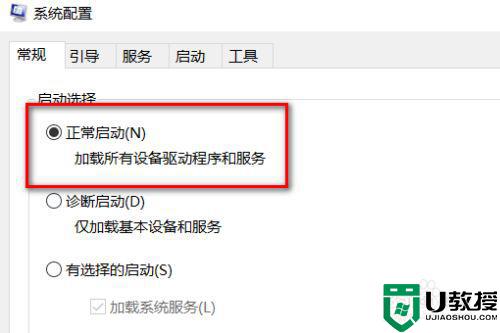
6、选择正常启动后,点击【确定】。
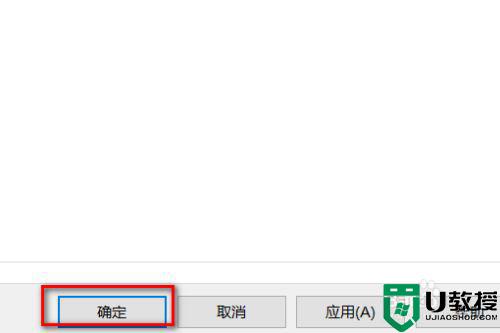
7、点击【重新启动】,即可退出安全模式。
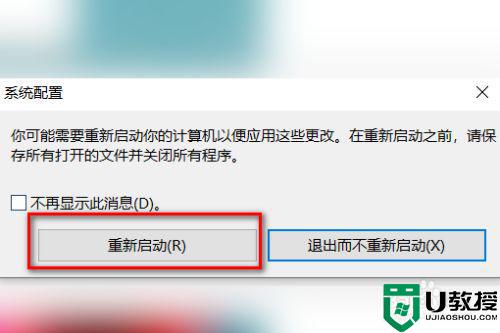
上述就是有关windows10进入安全模式后恢复正常模式启动电脑操作方法了,还有不清楚的用户就可以参考一下小编的步骤进行操作,希望能够对大家有所帮助。